美图秀秀怎么批量修改图片的尺寸
1、点击美图秀秀软件打开,没有可以下载一个。
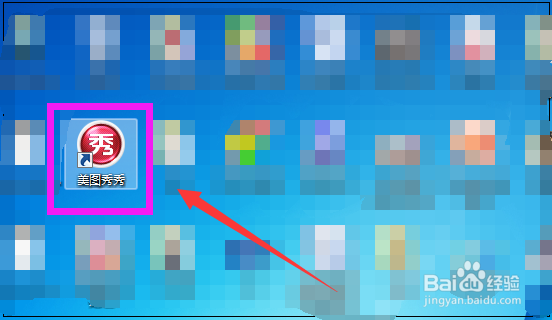
2、进入美图秀秀界面,点击“批量处理”。
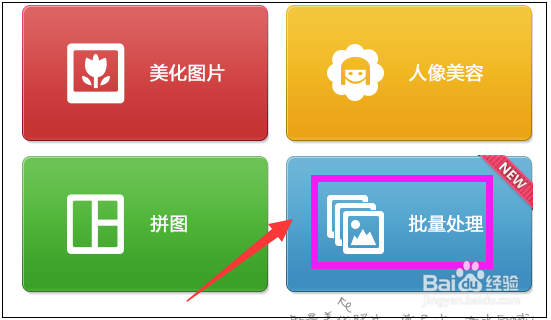
3、首次点击“批量处理”,会让下载美图秀秀批处理软件,下载后,打开美图秀秀批处理软件界面,点击“添加多张图片”。
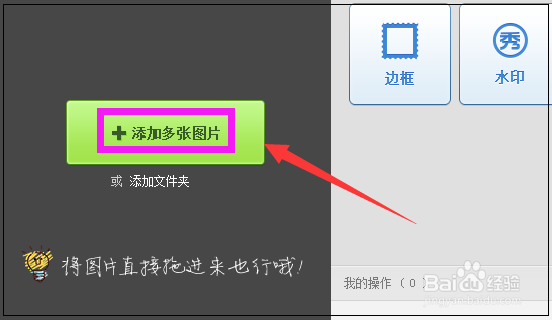
4、点击打开图片选择窗口,按下键盘上的ctrl键,再点击图片,选择要处理尺寸的多张图片,点击“打开”。
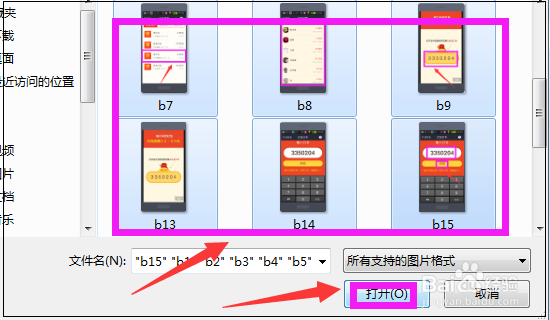
5、所有图片就添加了,如果还要添加图片,点击左下角的添加图片。
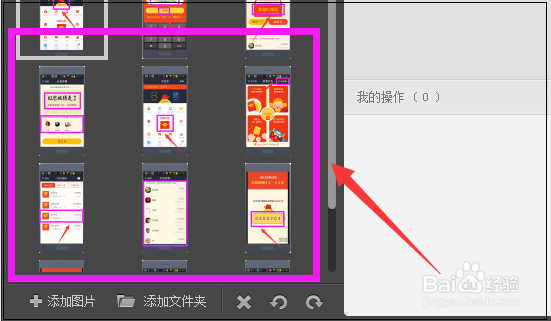
6、开始修改尺寸,点击界面右上方的“修改尺寸”。
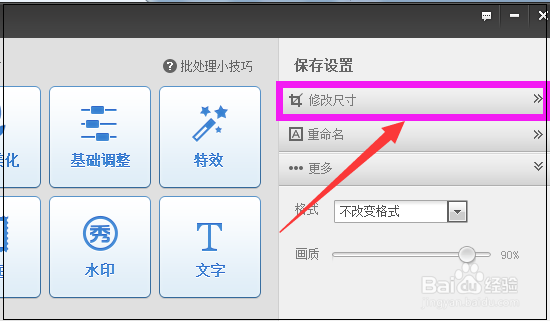
7、在下面的选项中点击“修改尺寸”,在宽度或者高度里填写尺寸,按比例调整。
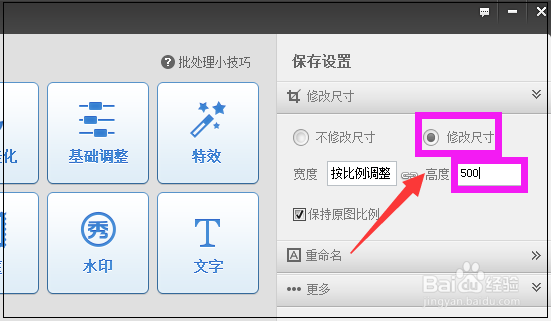
8、尺寸填写好后,点击右下角的“保存”即可成功批量修改好尺寸了。
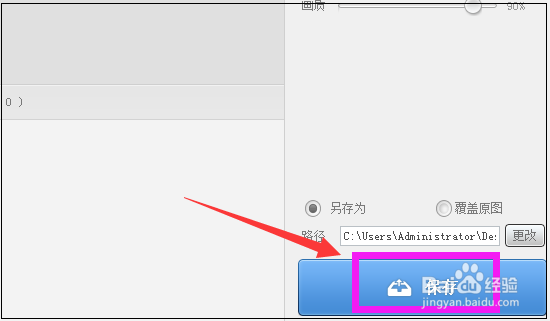
声明:本网站引用、摘录或转载内容仅供网站访问者交流或参考,不代表本站立场,如存在版权或非法内容,请联系站长删除,联系邮箱:site.kefu@qq.com。
阅读量:147
阅读量:190
阅读量:48
阅读量:41
阅读量:114